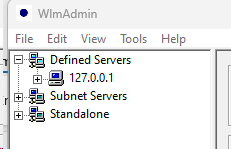|
<< Cliquer pour afficher la table des matières >> Avec une empreinte machine |
  
|
|
<< Cliquer pour afficher la table des matières >> Avec une empreinte machine |
  
|
Obtention
Le lock-code (UUID) du serveur est obtenu par l'utilitaire « Cadcorp.LockCodeGenerator.exe » (dossier « SisServerLicense ») :
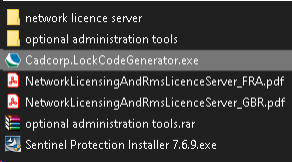
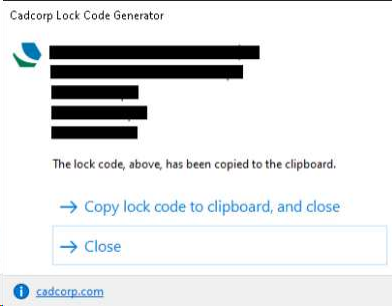
Cliquez sur Copy lock code to clipboard, and close ».
Envoyer / sauvegarder
1. Envoyez ce code par email à l'adresse : : mithrasig@geomod.fr
2. Créez en même temps (pour sauvegarde) un fichier « lock_code.txt » dans un dossier « licence » à côté du dossier « SisServerLicence » : :
![]()
Ajout de la licence au serveur réseau
Geomod fournit un fichier « Cadcorp.lservrc » (créé à partir du lock-code envoyé précédemment). Copiez ce fichier dans le dossier « licence » précédemment créé.
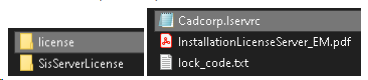
« RMS License Manager » Windows service
Assurez-vous que le service de licence est installé et lancé. Pour cela, exécutez le fichier « loadls.exe » dans le dossier « SisServerLicense\network License Server » en mode administrateur :
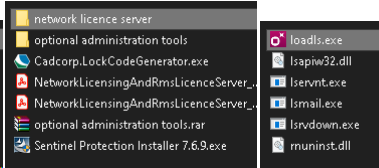
•l'interface suivante apparaît :

oVérifiez le chemin dans l'interface (ce doit être celui où se trouve le fichier loadls.exe) et cliquez sur le bouton Add. Le message suivant s'affiche :

•Le service est spécifié comme Démarré dans la liste des services Windows :
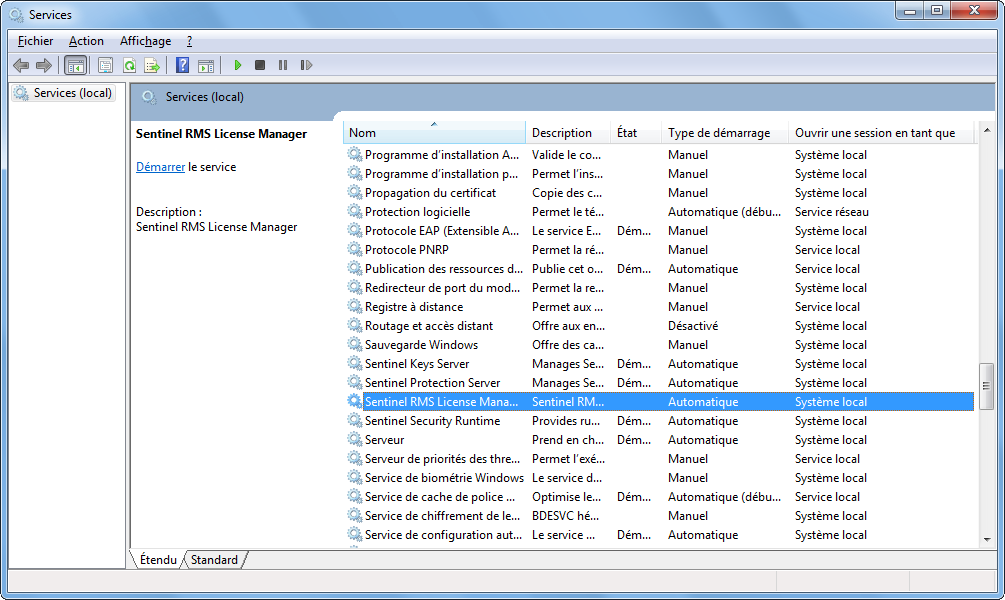
Ajout final
•Exécutez le programme wlmadmin.exe dans le dossier SisServerLicense\optional administration tools.
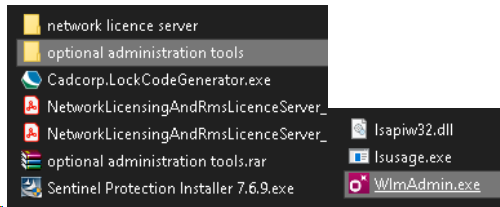
oDéveloppez la liste des serveurs :
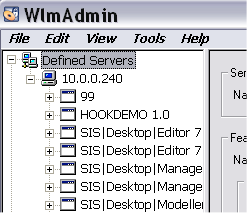
oFaites un clic droit sur le serveur sur lequel la licence sera installée.. Sélectionnez l'option Add Feature/From a File/To Server and its File.
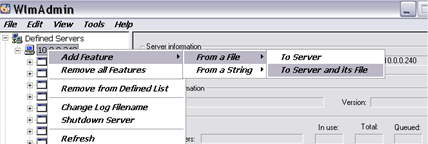
oDans l'explorateur Windows, sélectionnez le fichier de licence (exemple Cadcorp.lservrc) et validez.
Tips:
•Créer un raccourci sur le bureau pour le programme WlmAdmin.exe situé dans le dossier SisServerLicense\Optional Administration Tools de manière à administrer le Serveur de licence SIS.
•Pour vérifier les licences disponibles et savoir qui les utilise, déployer le menu Subnet Servers, le serveur distribuant les licences apparait. Déployer le serveur en cliquant sur le +, les licences disponibles apparaissent. Cliquer sur une licence donne l'information d'utilisation.
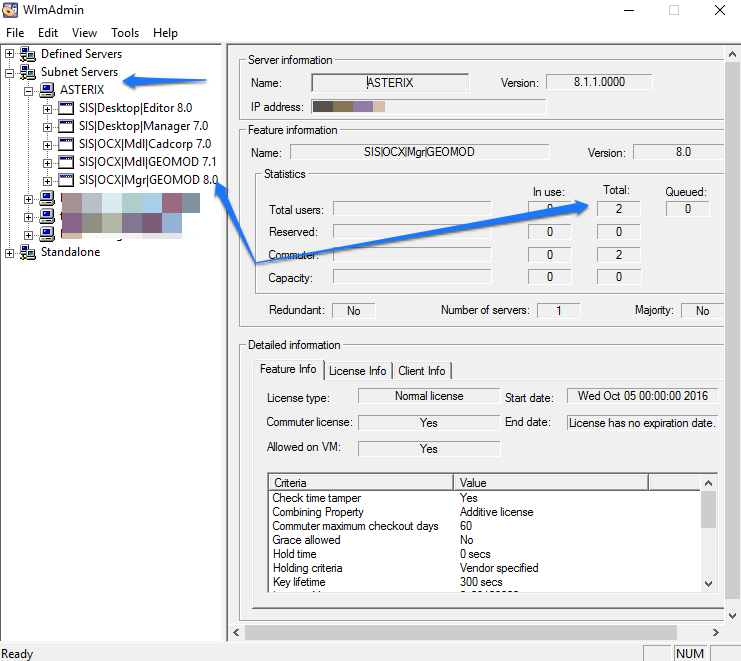
Erreur
Lorsque vous ajoutez la licence dans le programme wlmadmin.exe, vous pouvez avoir le message suivant:
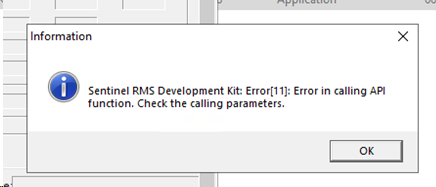
We have seen this issue on cloud hosted servers. If we are on the actual server we use 127.0.0.1. In WLMADMIN go to Edit> Defined Server List And add 127.0.0.1.
Nous avons constaté ce problème sur des serveurs hébergés dans le cloud. Si nous sommes sur le serveur réel, nous utilisons 127.0.0.1. Dans WLMADMIN, accédez à Edit> Defined Server List et ajoutez 127.0.0.1.
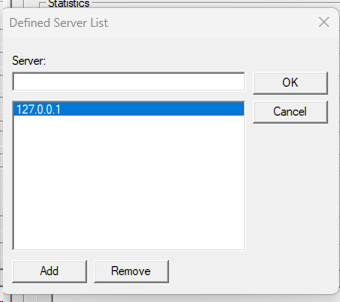
Développez la liste des Serveur définis de l'arborescence. Ajouter la licence.